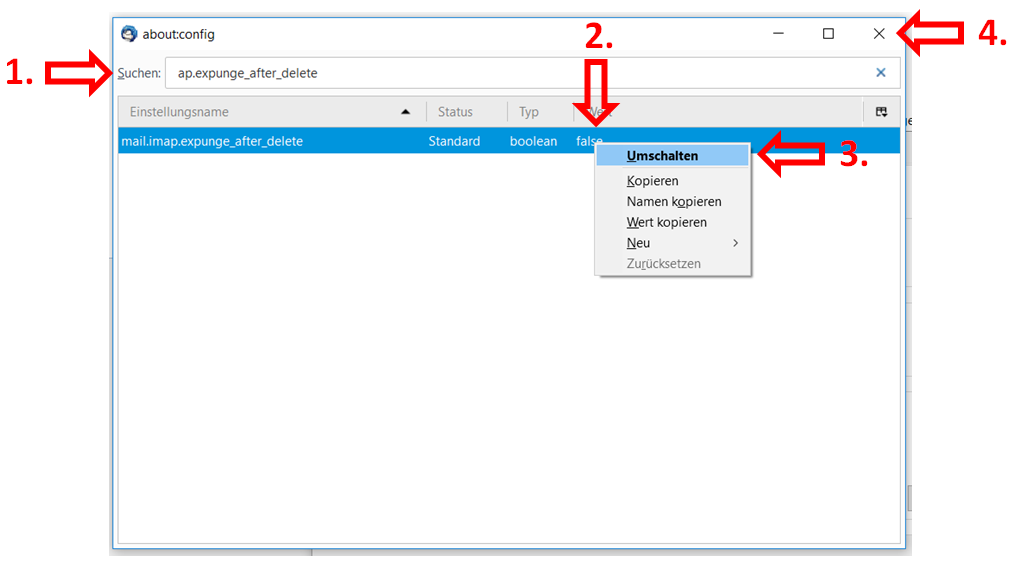Inhaltsverzeichnis
Ordnerstruktur erstellen
Die Koplette Anleitung können Sie auch hier als PDF herunterladen.
1. Ordner Abonnieren
- Gehen sie mit einem Rechtsklick auf ihr synchronisiertes E-Mailkonto und wählen die den Punkt Abonnieren aus.
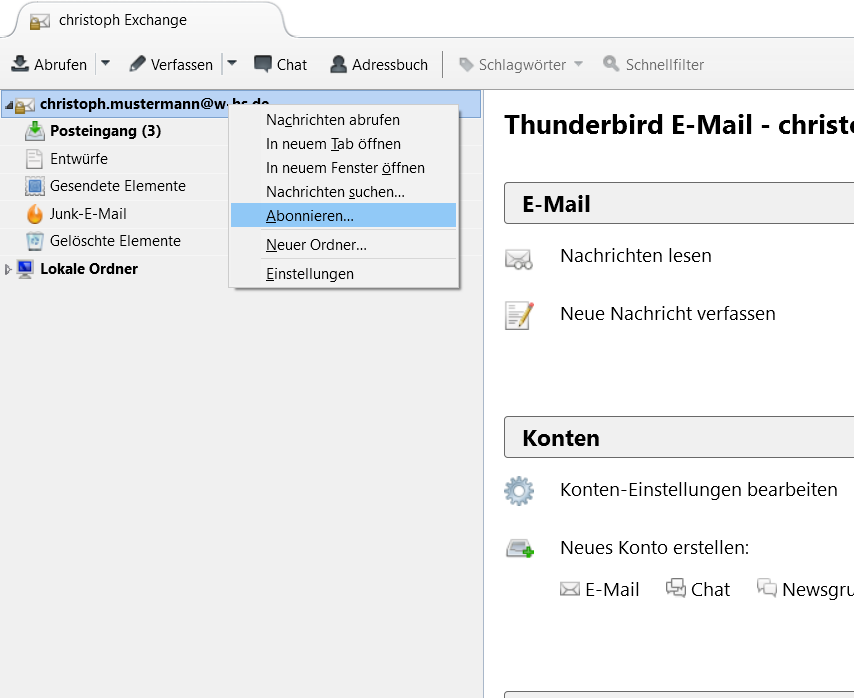
- Setzen Sie einen Haken jeweils hinter Entwürfe, Gelöschte Elemente, Gesendete Elemente und hinter Junk E-Mail und entfernen Sie alle weiteren Haken. Anschließend schließen Sie das Fenster wieder.
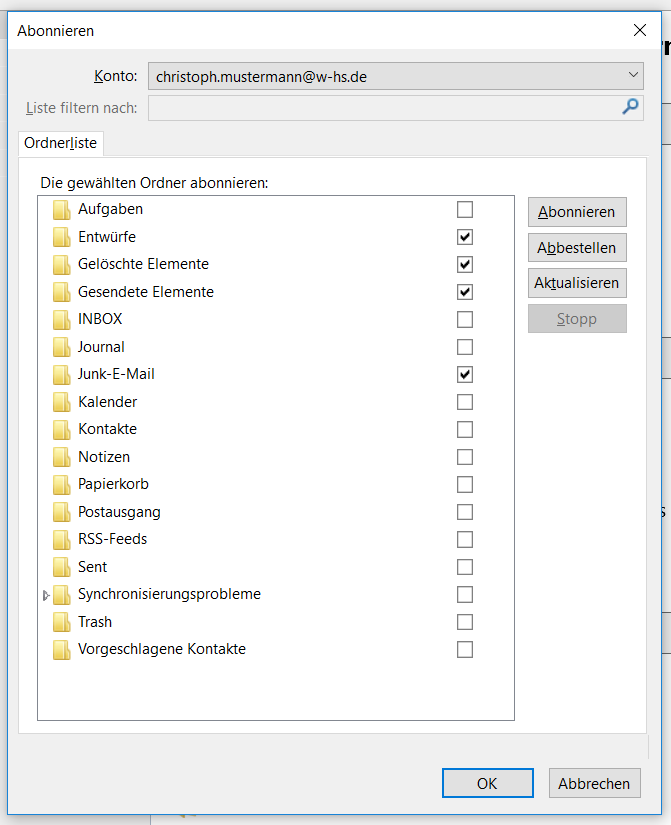
2. Kontoeinstellungen ändern
- Gehen sie mit einem Rechtsklick auf ihr synchronisiertes E-Mailkonto und wählen die den Punkt Einstellungen aus.

- Wählen Sie dem Punkt Server-Einstellungen aus
- Setzen bei In diesem Ordner Verschieben den Ordner auf Gelöschte Elemente
- Setzen sie einen Haken bei Bereinigen („Expunge“) des Posteingangs beim Verlassen
- Anmerkung: Thunderbird synchronisiert ihre gelöschten E-Mails erst beim Schließen der Anwendung. Wenn Sie wünschen das die gelöschten Mails direkt synchronisiert werden wenden führen Sie bitte den Punkt 3. Direkte Synchronisation aus.
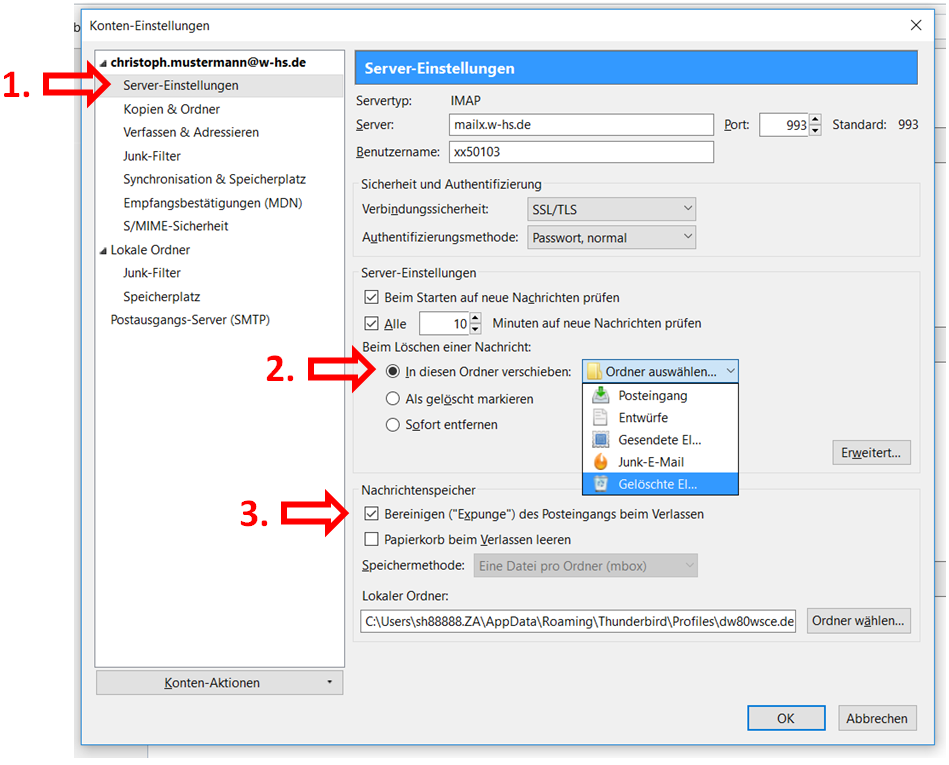
- Wählen Sie den Punkt Kopien & Ordner aus
- Setzen bei Eine Kopie speichern unter: den Ordner auf Gesendete Elemente
- Setzen bei Entwürfe Speichern unter: den Ordner auf Entwürfe
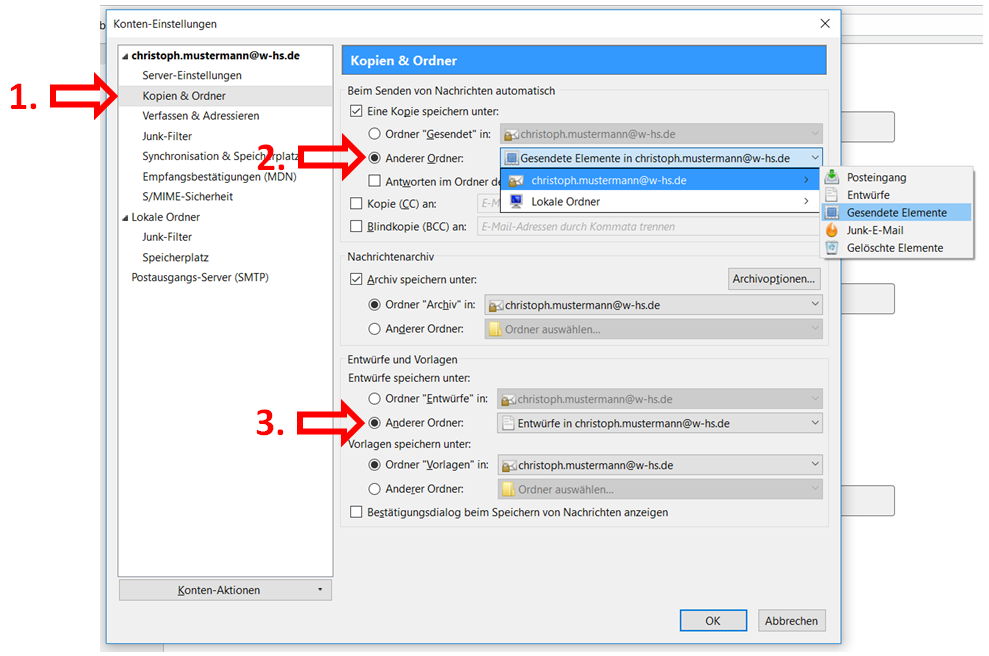
- Wählen Sie dem Punkt Junk-Filter aus
- Setzen bei Neue Junk-Nachrichten verschieben in: den Ordner auf Junk-E-Mail
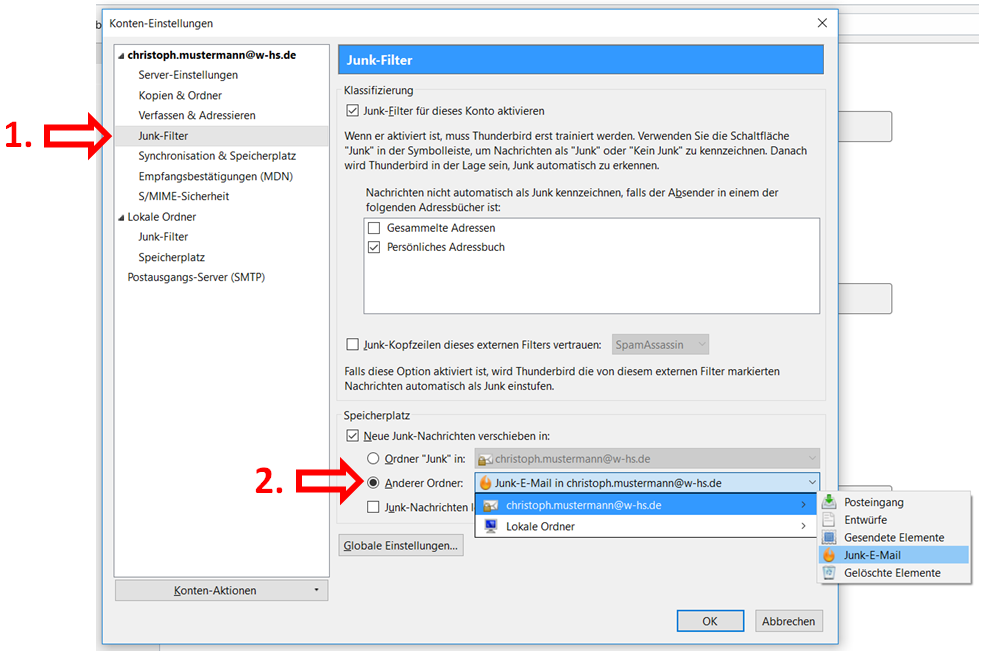
3. Direkte Synchronisation der gelöschten E-Mails einrichten
- Öffnen Sie das Anwendungsmenü von Thunderbird.
- Wählen Sie den Punkt Einstellungen aus.
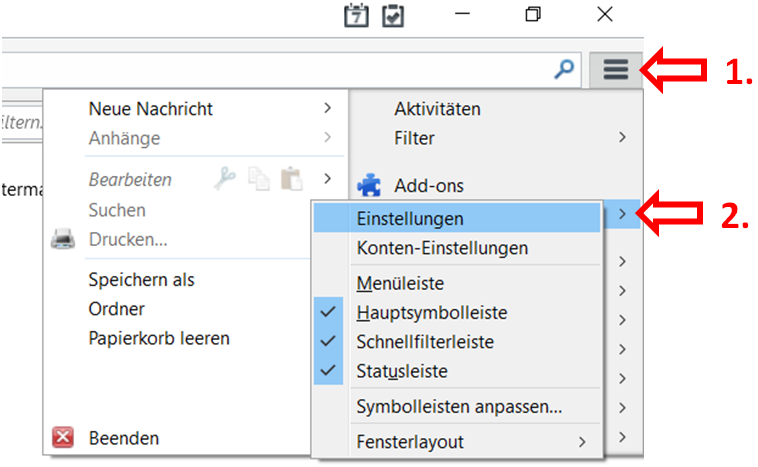
- Öffnen Sie Erweitert
- dann Allgemein
- und klicken Sie auf Konfiguration bearbeiten
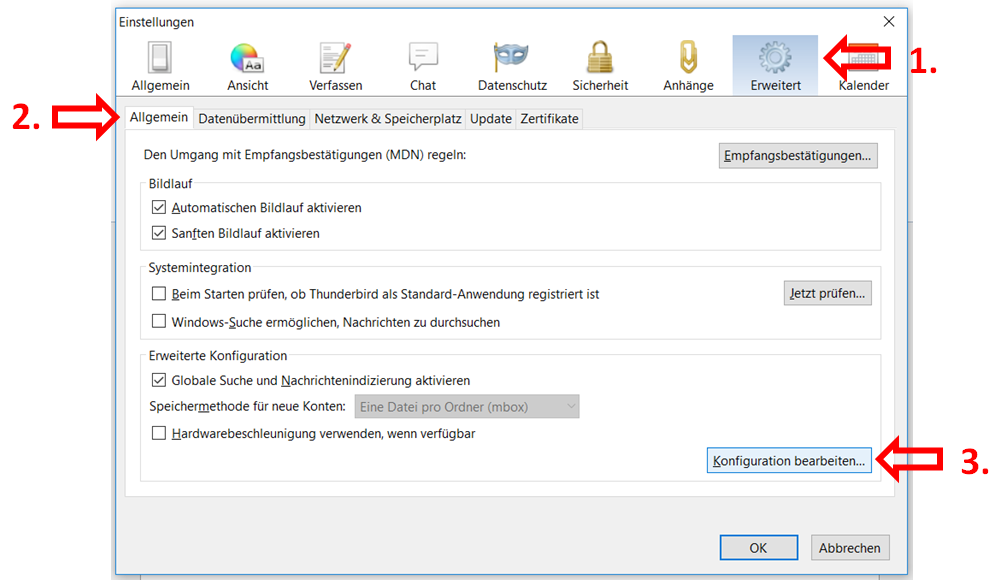
- Bestätigen Sie das nun aufkommende Fenster mit Ich werde vorsichtig sein, versprochen!
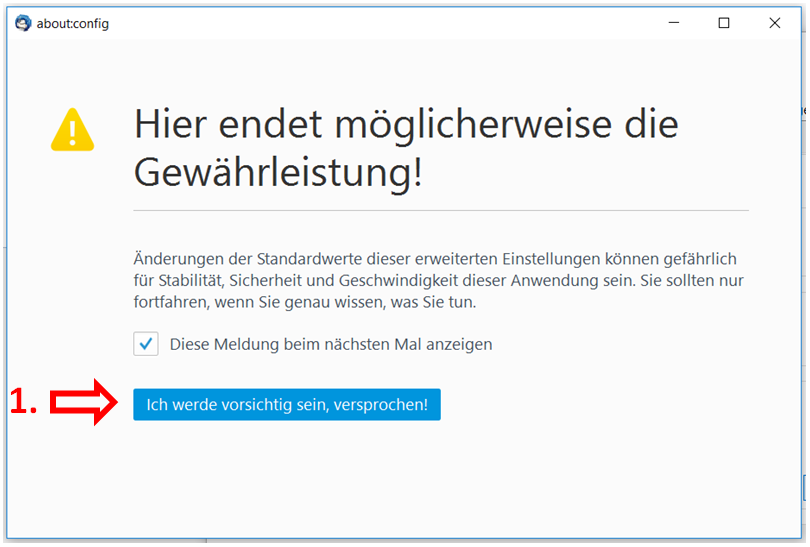
- Geben Sie in den Suchbereich ap.expunge_after_delete ein
- Klicken sie mit einem Rechtsklick auf den Wert false.
- Klicken Sie auf Umschalten. Hiermit ändert sich der Wert auf true
- Schließen Sie das Fenster. Die Einstellung ist abgeschlossen.